Como redefinir a senha do Windows 8 sem fazer login: métodos grátis que funcionam
- Início
- Suporte
- Dicas de Resgate do Sistema
- Como redefinir a senha do Windows 8 sem fazer login: métodos grátis que funcionam
Método 1: Offline NT Password & Registry Editor (Console, gratuito)
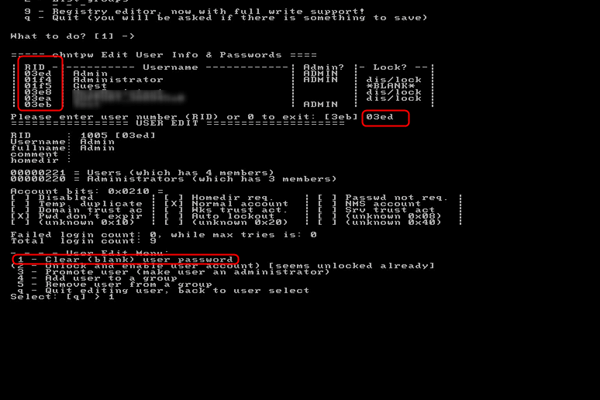

utilman.exe por cmd.exe usando comandos como: bash moved:\windows\system32\utilman.exe d:\windows\system32\utilman.bak copy d:\windows\system32\cmd.exe d:\windows\system32\utilman.exe
net user [ nome_de_usuario ] [ nova_senha ] para resetar a senha.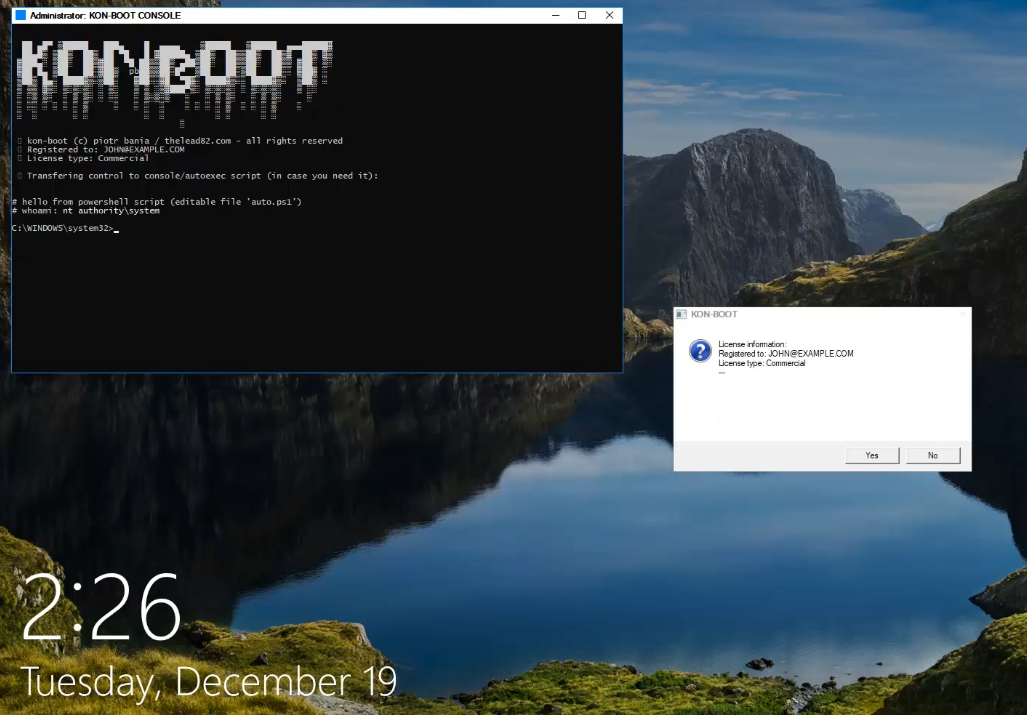
Atenção: Para evitar riscos de malware, utilize somente fontes confiáveis.

Redefinir a senha de Windows pode redefinir ou remover a senha com três passos.
Arquivos de resgate pode restaurar os arquivos sem executar sistema Windows.
Transmissão rápida pode transferir os arquivos sem executar sistema Windows.
Falha de reparar inicialização de Windows pode reparar vários problemas de falha de inicialização de Windows.
Apagar o disco com seguro apagar os dados de disco totalmente, não se preocupe para os restaurar.
Redefinir a senha de Windows redefinir ou remover a senha com três passos.
Arquivos de resgate pode restaurar os arquivos sem executar sistema Windows.
Transmissão rápida pode transferir os arquivos sem executar sistema Windows.


Quando o sistema iniciar a partir do novo disco de redefinição de senha do Windows que você criou, selecione a função “PassNow!”.



Priorize sua proteção digital e prepare-se para imprevistos!

Redefinir/Remover a senha de Windows só três passos, não alterará as informações de arquivos.
Ativar/criar a conta de Windows pode criar conta ou ativar uma conta desativada.
Fácil operar pode concluir o processo de redefinição sem conhecimentos especializado ou disco de redefinição de senha.
Multifuncional sem sistema operacional, pode migrar arquivos, recuperar arquivos, reparar inicialização, etc.
Compatibilidade Perfeitamente compatível com Windows 11 / 10 / 8 / 8.1 / 7 / XP / Vista. UEFI boot.
Redefinir/Remover a senha de Windows só três passos.
Compatibilidade Windows 11 / 10 / 8 / 8.1 / 7 / XP / Vista. UEFI.
Multifuncional sem sistema operacional, pode migrar arquivos.
Link relacionado :
Recuperação de Dados de Fotos e Senhas do iPhone: Guia Completo!
28-09-2024
Pedro : Ao usar um iPhone, podemos encontrar alguns problemas, como esquecer o código de acesso ou deletar fotos e...
O que fazer se o computador com Windows não liga?
05-09-2024
Ana : Este artigo aborda situações comuns em que um computador com Windows não inicia, oferecendo soluções para ajudar os...
Recupere a Senha do Administrador do Windows Vista: Guia Definitivo!
28-08-2024
Sónia : Aprenda a recuperar o acesso ao seu sistema Windows Vista explorando a conta de administrador oculta e redefinindo...
Redefinir Senha no Windows Server 2022: DSRM, Força Bruta e Mais Técnicas
27-08-2024
Luísa : Aprenda a redefinir a senha de administrador no Windows Server 2022 utilizando o Modo de Restauração dos Serviços...





[O reset da senha precisa de um pendrive de recuperação que você criou antes como backup. Só quem tem esse pendrive (que você deve guardar bem) consegue acessar o PC. Se você não criou um, não pode usar essa opção. Mas nem tudo tá perdido. Você pode usar outra conta no computador pra resetar a senha. Se não tiver contas de Administrador, pode inicializar no Modo de Segurança pra acessar a conta de Administrador padrão. Dessa conta, dá pra forçar o reset da senha da sua conta.
Aperte Imagem+I pra abrir o menu de Configurações.
Clique no ícone de Energia, segure a tecla Shift e clique em Reiniciar. Segure o Shift até a tela dizer que tá reiniciando.
Na primeira tela que aparecer, escolha Solução de Problemas, depois Opções Avançadas. Escolha Configurações de Inicialização e clique em Reiniciar.
Na próxima tela, aperte a tecla 4 pra escolher o Modo de Segurança. No Modo de Segurança, use a conta de Administrador padrão pra fazer a recuperação. Não use essa conta pra outra coisa, senão ela não vai funcionar quando precisar.
Na tela de login, clique no ícone de Seta e selecione a conta de Administrador. Quando o Modo de Segurança carregar, aperte Imagem+W, vá pro Painel de Controle / Contas de Usuário. Clique em Gerenciar outra conta, selecione a conta que quer transformar em Administrador ou resetar a senha. Quando terminar, reinicie o PC normalmente.]
Eu segui isso, mas no Modo de Segurança, quando cliquei em gerenciar outra conta, apareceu uma caixa pedindo a SENHA DA CONTA PRINCIPAL - a que eu não sei! Fechei, reiniciei, e voltei pro começo. Tô pensando em tentar algo tipo o Renee PassNow, que parece que reseta senhas sem precisar da original. Alguém já usou ou tem outras ideias?
http://windows.microsoft.com/en-us/windows/what-do-forget-windows-password#1TC=windows-8
Se você esqueceu a senha do Windows, tem algumas formas de resolver:
Se o PC tá num domínio, peça pro administrador do sistema resetar a senha.
Se for uma conta Microsoft, dá pra resetar online. Veja mais na página de Resetar sua senha.
Se for uma conta local, tenta usar a dica de senha pra lembrar.
Se nada disso funcionar e você ainda não conseguir entrar:
No Windows 8.1, pode ser que precise reinstalar o Windows.
No Windows RT 8.1, entre em contato com o fabricante do PC.
Tem também ferramentas como o Renee PassNow que podem ajudar a resetar senhas de contas locais com um pendrive bootável, pode valer a pena tentar se tá travado.
A Microsoft não permite ajuda nos fóruns pra burlar ou "crackear" senhas perdidas.
Aqui tá a política da Microsoft sobre isso:
http://answers.microsoft.com/en-us/windows/forum/windows_7-security/keeping-passwords-secure-microsoft-policy-on/39f56ef0-5d68-41ad-9daa-6e6019c25d37
Valeu pelas dicas, mas o que eu preciso mesmo é burlar ou "crackear" minha senha. Se a Microsoft não permite isso, tudo bem. Tô dando uma olhada no Renee PassNow agora, parece que ele pode resetar a senha da conta local sem precisar da original. Valeu mesmo assim! :D
De nada. Boa sorte com o Renee PassNow, espero que resolva o problema da senha!
Alguém conhece uma ferramenta boa pra resetar senha no Windows 8? Não é 8.1, só o Windows 8 mesmo. Meu chefe esqueceu a senha de administrador, e a gente tá penando pra conectar a máquina no domínio. Tentei o Hiren’s BootCD, mas ele só funciona pra Windows 7 e versões mais antigas. Ouvi falar que o Renee PassNow pode ajudar com isso - alguém já usou pra resetar senha no Windows 8? Qualquer dica é bem-vinda!
Inicia com o disco de instalação do Windows.
Espera os arquivos de setup carregar, escolhe o idioma, clica em Próximo.
Clica em 'Reparar seu computador' na tela de Instalar o Windows.
Vai em Solução de Problemas, Opções Avançadas, e abre o Prompt de Comando.
No Prompt, digita copy c:windowssystem32sethc.exe c: e aperta Enter.
Depois digita copy /y c:windowssystem32cmd.exe c:windowssystem32sethc.exe e aperta Enter.
Fecha o Prompt, reinicia. Na tela de login, aperta Shift 5 vezes pra abrir o Prompt de Comando.
Digita net user seu_usuario nova_senha, trocando seu_usuario pelo nome da conta e nova_senha pela senha nova.
Fecha o Prompt e entra com a nova senha.
Pra evitar que outra pessoa use esse truque, restaura as Teclas de Aderência assim:
Repete os passos até o Prompt de Comando.
Digita copy /y c:sethc.exe c:windowssystem32sethc.exe e aperta Enter.
Fecha o Prompt, reinicia. Agora apertar Shift 5 vezes vai ativar as Teclas de Aderência, não o Prompt.
Se achar isso complicado, o Renee PassNow pode ser mais fácil. Ele tem uma interface simples pra resetar senhas sem mexer nos arquivos do sistema.
http://pogostick.net/~pnh/ntpasswd/
Funciona bem. Mas se for uma máquina de empresa, talvez seja melhor reinstalar tudo do zero.
Parece que ele desconectou do domínio e esqueceu a conta de admin local pra logar e reconectar.
Tentei isso, mas é tipo o Hiren’s BootCD - não parece funcionar pro Windows 8.
Não, é só um notebook velho. Alguém vai usar ele agora, e a gente quer conectar no domínio.
O autor não disse que precisava salvar nenhum dado da conta local.
O Hiren’s tem uma versão mais antiga. A mais recente funciona no Windows 8 - eu usei. Mas, se é um notebook velho, eu concordo em formatar. Não conectaria uma máquina antiga sem domínio na minha rede sem uma instalação nova.
Espera, então “não” a senha de admin do domínio não funciona, ou “não” ele não foi desconectado do domínio e a senha local esquecida?
A senha de admin do domínio deveria funcionar mesmo no login local. Tenta um Offline Domain Join.
Pode mandar um print de como usar? Quando tentei, ele só reconheceu meu pendrive como partição do Windows.
Como criar um pendrive bootável
Copia todos os arquivos do usbXXXXXX.zip ou do CD pro pendrive, direto na raiz, sem colocar em pasta.
Outros arquivos no pendrive não serão apagados, tá de boa.
Instala o bootloader no pendrive pelo prompt de comando no Windows (executa como administrador se puder):
X:syslinux.exe -ma X:
Troca o X: pela letra do seu pendrive (NÃO USA C:).
Se parecer que não aconteceu nada, provavelmente terminou.
Pode aparecer um arquivo ldlinux.sys no pendrive, é normal.
Agora ele deve estar bootável.
Sabe que bootar de USB às vezes é mais chato que de CD, pode precisar mexer nas configs do BIOS, ou alguns PCs simplesmente não funcionam.
Usa um pendrive menor formatado em FAT32, pode ajudar. Ou usa um CD com um drive óptico USB se tiver um.
Como criar um pendrive bootável
Copia todos os arquivos do usbXXXXXX.zip ou do CD pro pendrive, direto na raiz, sem colocar em pasta.
Outros arquivos no pendrive não serão apagados, tá de boa.
Instala o bootloader no pendrive pelo prompt de comando no Windows (executa como administrador se puder):
X:syslinux.exe -ma X:
Troca o X: pela letra do seu pendrive (NÃO USA C:).
Se parecer que não aconteceu nada, provavelmente terminou.
Pode aparecer um arquivo ldlinux.sys no pendrive, é normal.
Agora ele deve estar bootável.
Sabe que bootar de USB às vezes é mais chato que de CD, pode precisar mexer nas configs do BIOS, ou alguns PCs simplesmente não funcionam.
Vou tentar de novo. Usei a versão mais antiga “usb110511.zip” antes. Vou pegar a nova “usb140201.zip” pra ver se rola.
Não tem empresa que deveria permitir isso. Se não veio do meu servidor MDT, não entra na minha rede, ponto final.